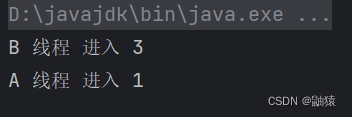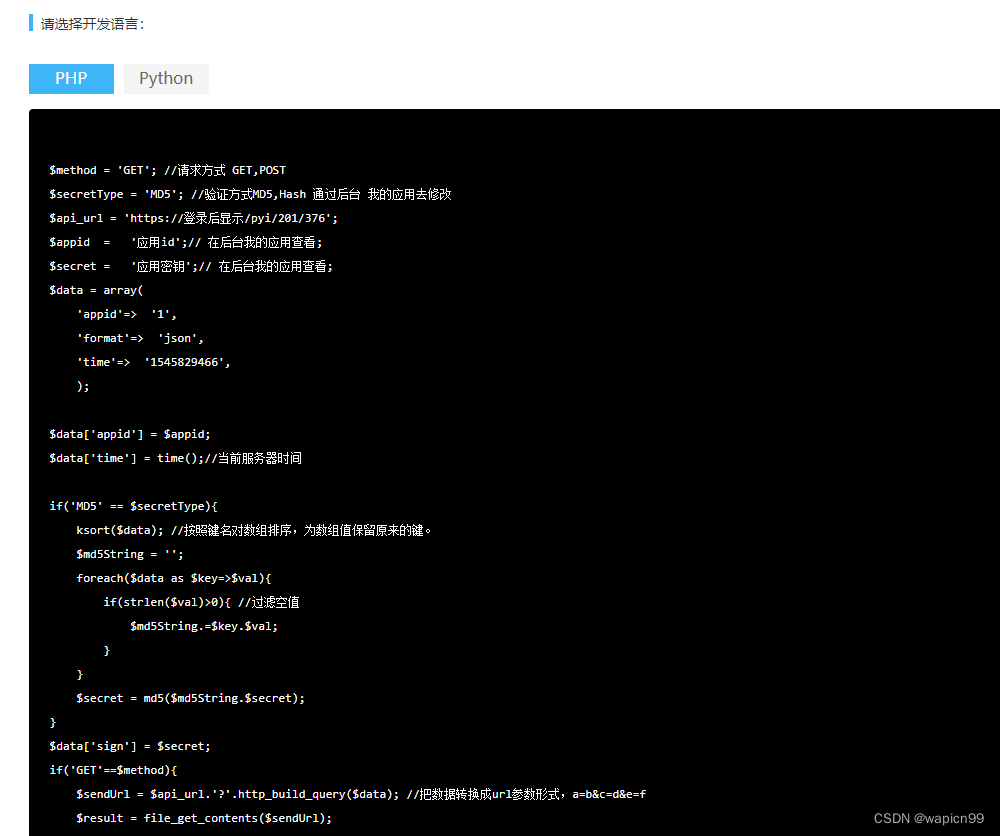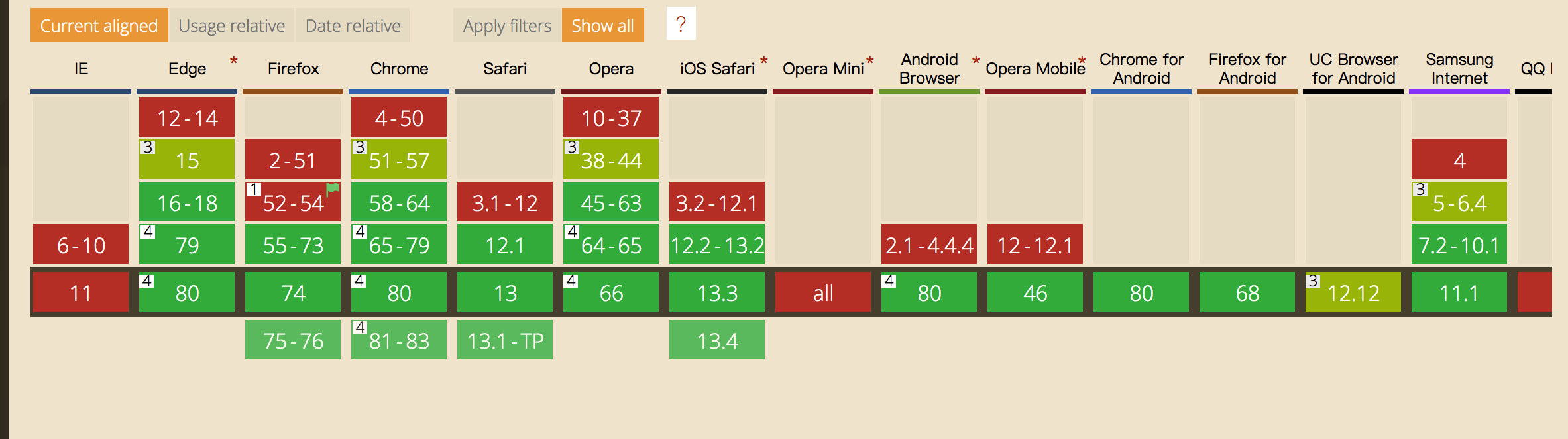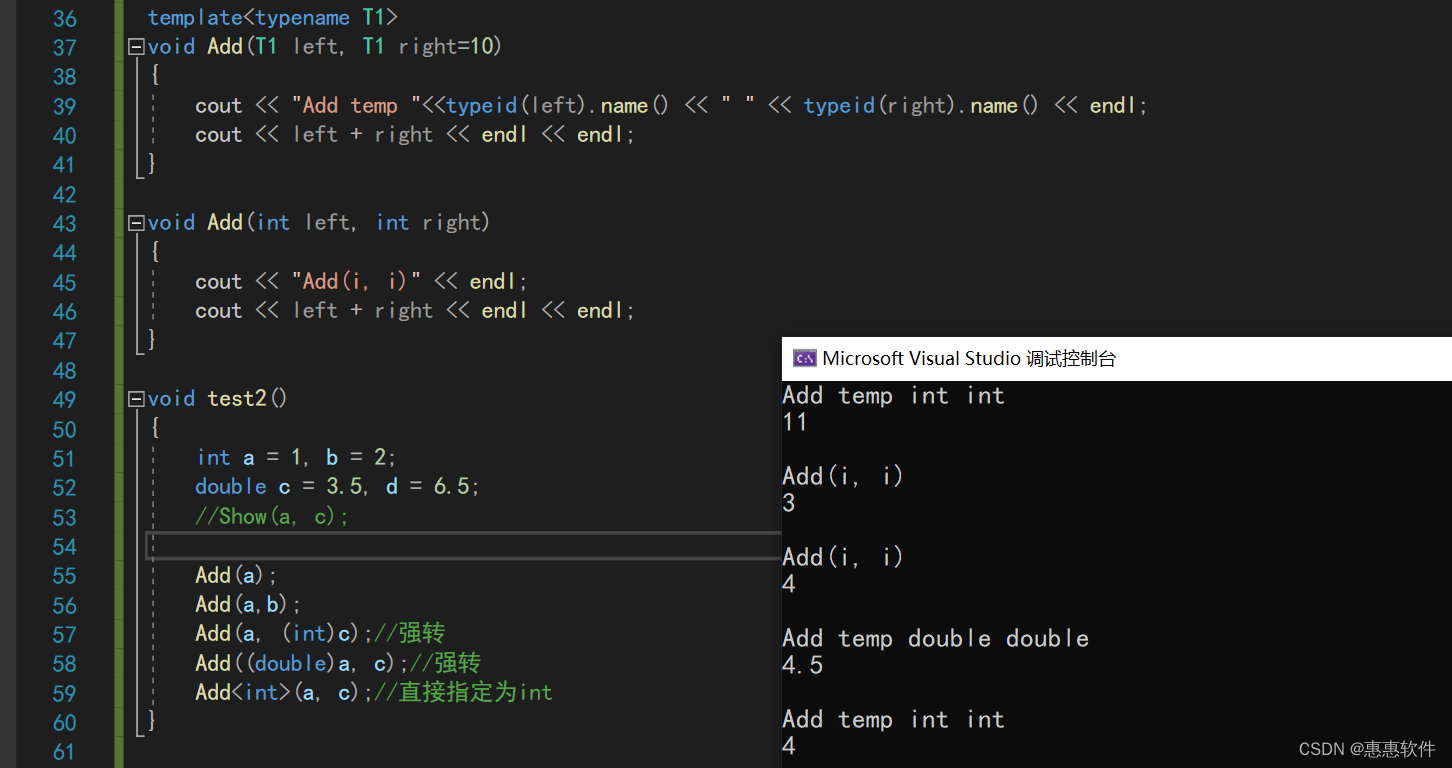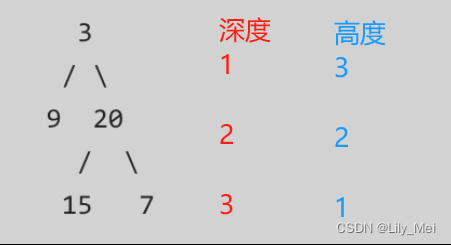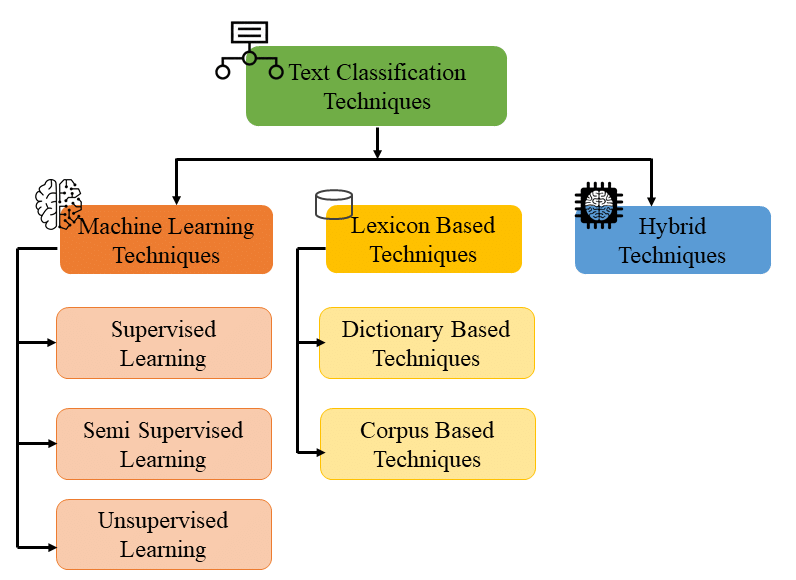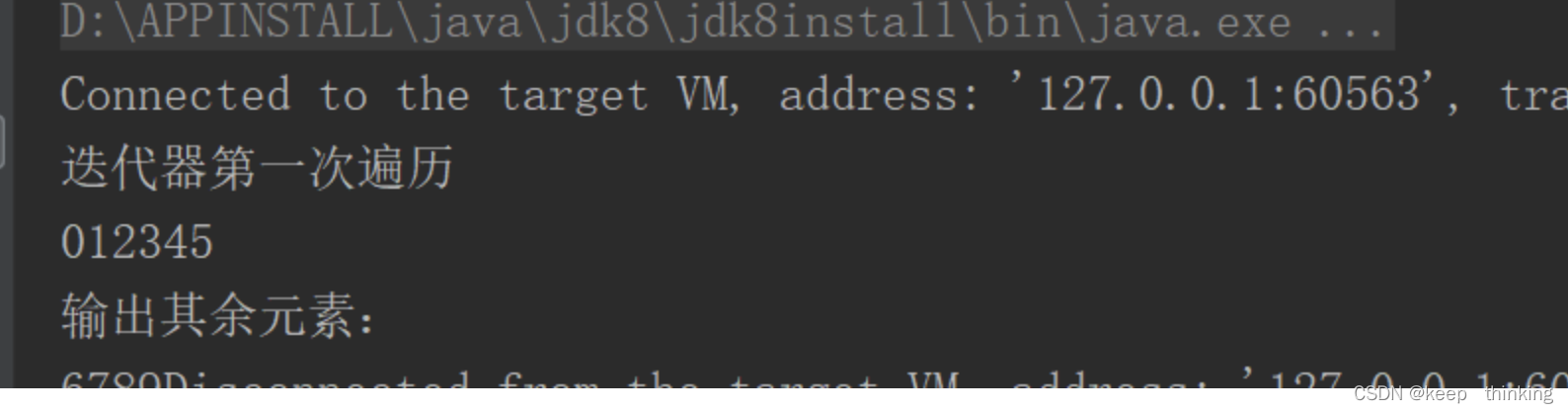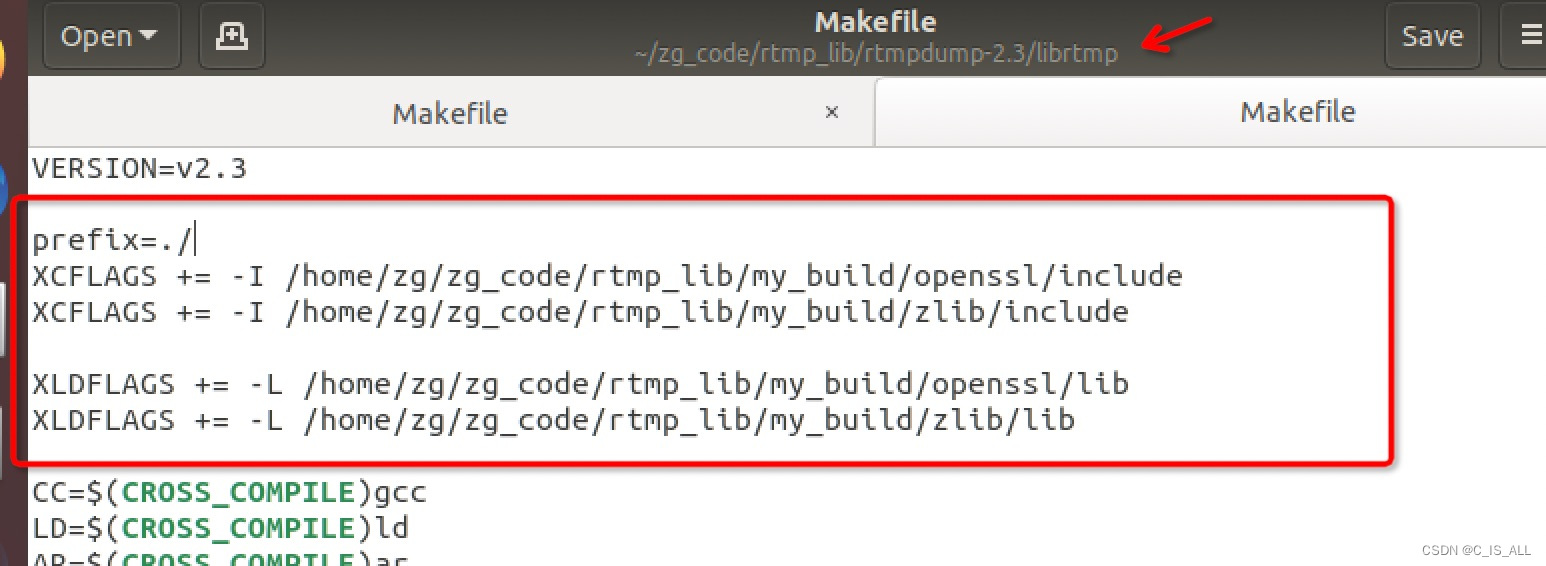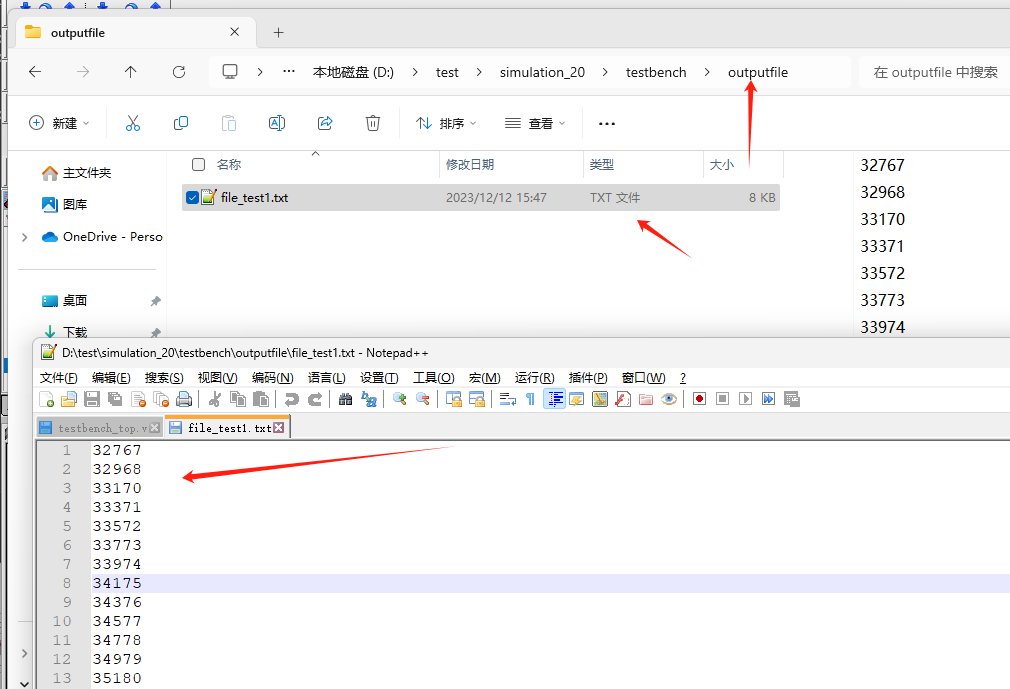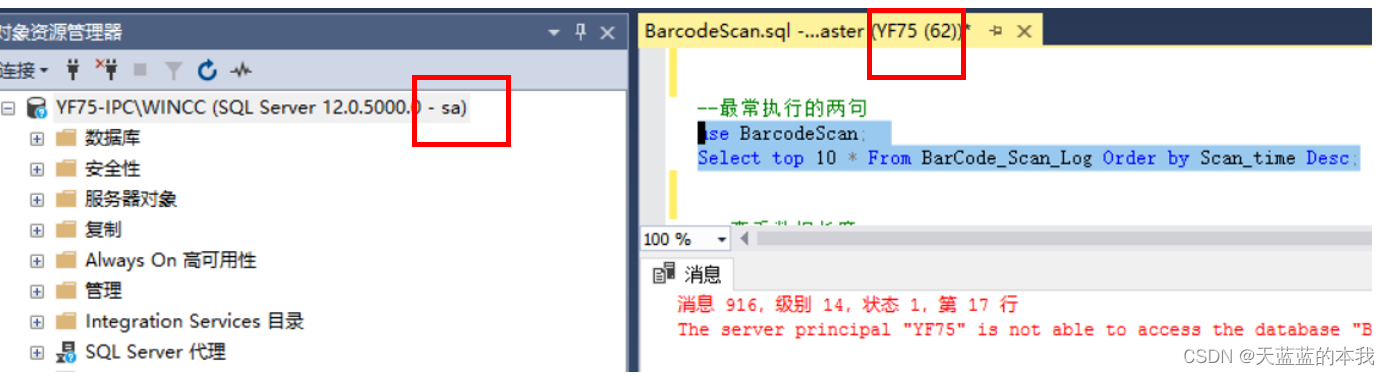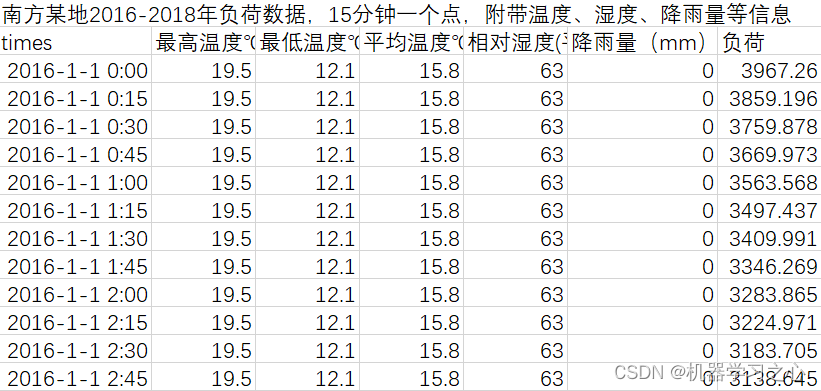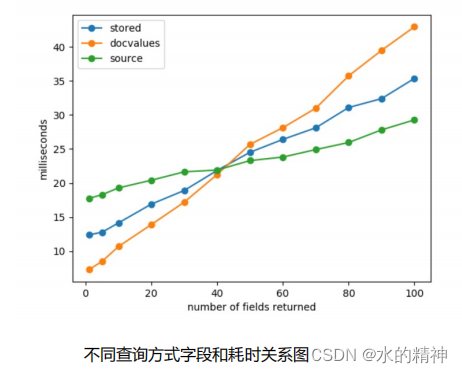B站视频:https://www.bilibili.com/video/BV1gr4y1U7CY
1.Docker简介
解决了运行环境和配置问题的软件容器
方便做持续集成并有助于整体发布的容器虚拟化技术
容器与虚拟机比较
Docker 容器是在操作系统层面上实现虚拟化,直接复用本地主机的操作系统,而传统虚拟机则是在硬件层面实现虚拟化。与传统的虚拟机相比,Docker 优势体现为启动速度快、占用体积小。
比较 Docker 和传统虚拟化方式的不同之处:
传统虚拟机技术是虚拟出一套硬件后,在其上运行一个完整操作系统,在该系统上再运行所需应用进程
容器内的应用进程直接运行于宿主的内核,容器内没有自己的内核且也没有进行硬件虚拟。因此容器要比传统虚拟机更为轻便
每个容器之间互相隔离,每个容器有自己的文件系统,容器之间进程不会相互影响,能区分计算资源。
| 比较类型 | Docker容器 | 虚拟机(VM) |
|---|---|---|
| 操作系统 | 与宿主机共享OS | 宿主机OS上运行虚拟机OS |
| 存储大小 | 镜像小,便于存储与传输 | 镜像庞大(vmdk、vdi等) |
| 运行性能 | 几乎无额外性能损失 | 操作系统额外的CPU、内存消耗 |
| 移植性 | 轻便、灵活,适应于Linux | 笨重,与虚拟化技术耦合度高 |
| 硬件亲和性 | 面向软件开发者 | 面向硬件运维者 |
| 部署速度 | 快速,秒级 | 较慢,10s以上 |
DevOps 开发/运维
【一次构建、随处运行】
更快速的应用交付和部署
更便捷的升级和扩缩容
更简单的系统运维
更高效的计算资源利用
官网和仓库
docker官网 http://www.docker.com
Docker Hub仓库官网 https://hub.docker.com
2.Docker安装
前提
Centos Docker 安装
Docker 并非是一个通用的容器工具,它依赖于已存在并运行的 Linux 内核环境。
Docker 实质上是在已经运行的 Linux 下制造了一个隔离的文件环境,因此它执行的效率几乎等同于所部署的 Linux 主机。
因此,Docker 必须部署在 Linux 内核的系统上。如果其他系统想部署 Docker 就必须安装一个虚拟 Linux 环境。
(Docker也可以在windows平台上部署,这个原理是利用 win10 自带的虚拟化技术Hyper-V,在虚拟机中安装 Linux内核 ,并在安装 Linux 系统中运行 Docker)
基本组成
镜像 容器 仓库
需要正确的理解仓库/镜像/容器这几个概念:
Docker 本身是一个容器运行载体或称之为管理引擎。我们把应用程序和配置依赖打包好形成一个可交付的运行环境,这个打包好的运行环境就是image镜像文件。只有通过这个镜像文件才能生成Docker容器实例(类似Java中new出来一个对象)。
image文件可以看作是容器的模板。Docker 根据 image 文件生成容器的实例。同一个 image 文件,可以生成多个同时运行的容器实例。
镜像文件
image 文件生成的容器实例,本身也是一个文件,称为镜像文件。
容器实例
一个容器运行一种服务,当我们需要的时候,就可以通过docker客户端创建一个对应的运行实例,也就是我们的容器
仓库
就是放一堆镜像的地方,我们可以把镜像发布到仓库中,需要的时候再从仓库中拉下来就可以了。
Docker平台架构图解(入门版)
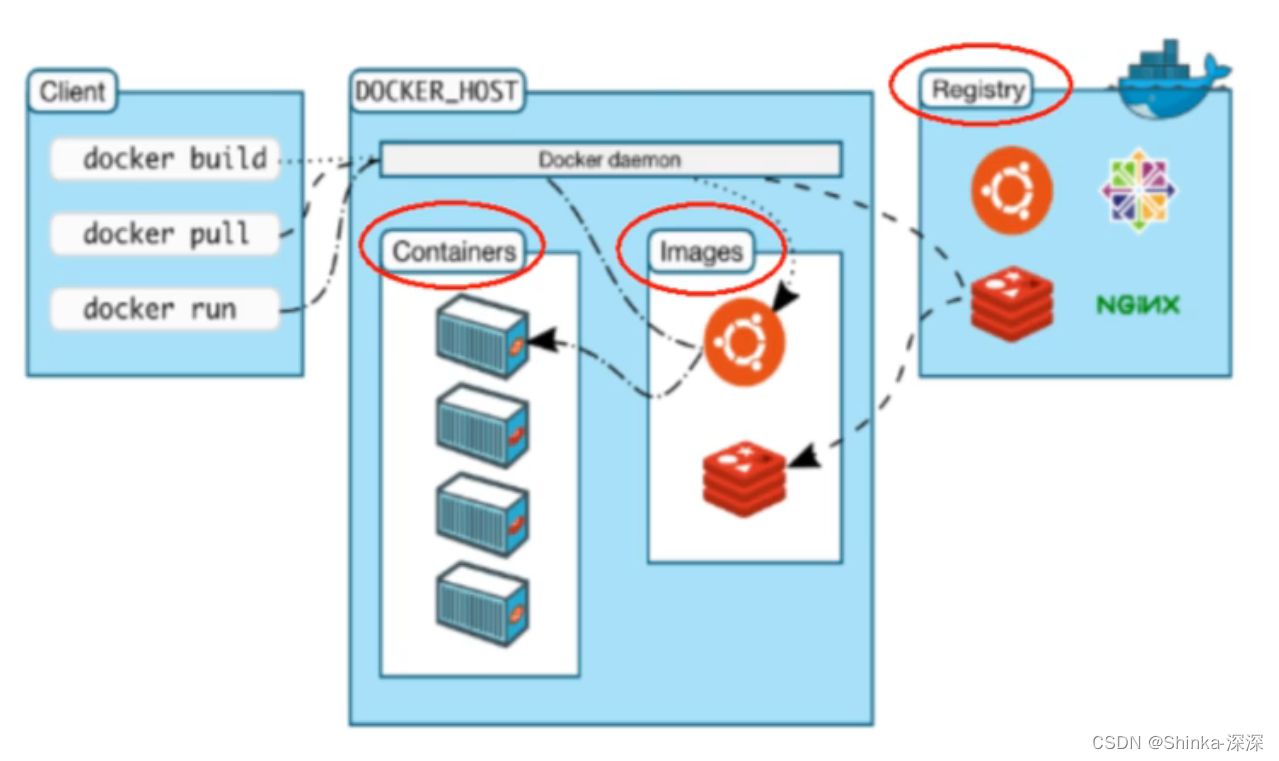
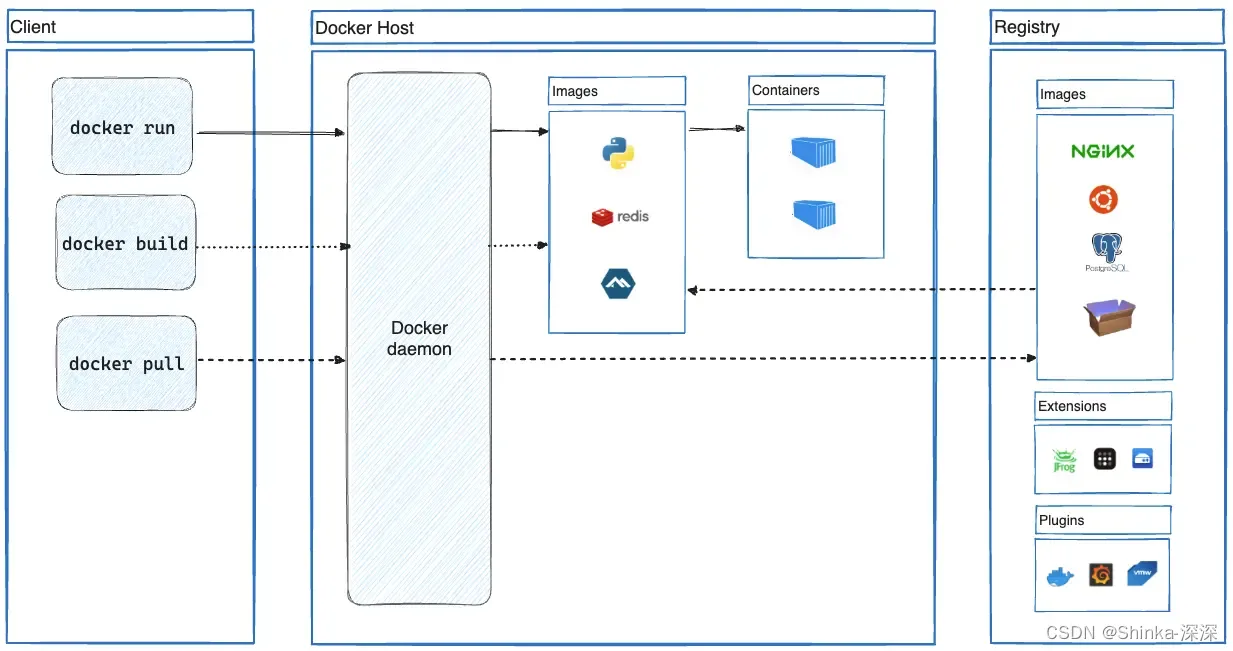
Docker工作原理
Docker是一个Client-Server结构的系统,Docker守护进程运行在主机上,然后通过Socket连接从客户端访问,守护进程从客户端接受命令并管理运行在主机上的容器。容器,是一个运行时环境,就是我们前面说到的集装箱。

Docker平台架构图解(架构版)
Docker是一个 C/S 模式的架构,后端是一个松耦合架构,众多模块各司其职。
Docker 运行的基本流程为:
-
用户是使用 Docker Client与 Docker Daemon 建立通信,并发送请求给后者
-
Docker Daemon作为 Docker 架构中的主体部分,首先提供 Docker Sever 的功能使其可以接受 Docker Cient的请求。
-
Docker Engine 执行 Docker内部的一系列工作,每一项工作都是以一个 Job 的形式的存在。
-
Job 的运行过程中,当需要容器镜像时,则从 Docker Registy 中下载像,并通过镜像管理驱动 Graph diver将下载像以Graph的形式存储。
-
当需要为 Docker创建网络环境时,通过网络管理驱动 Network driver 创建并配置 Docker 容器网络环境。
-
当需要限制 Docker容器运行资源或执行用户指令等操作时,则通过 Exec driver 来完成。
-
Libcontainer是一项独立的容器管理包,Network driver以及Exec driver都是通过Libcontainer来实现具体对容器进行的操作

CentOS7安装Docker步骤
官网安装文档 Install Docker Engine on CentOS | Docker Docs
1.确定是centos7及以上版本cat /etc/redhat-release
2.卸载旧版本
3.yum安装gcc相关
centOS7网络正常
yum -y install gcc
yum -y install gcc-c++
4.安装需要的软件包
官网介绍了三种方式
Install Docker Engine on CentOS | Docker Docs
使用第一种
sudo yum install -y yum-utils
5.设置stable镜像仓库
# 官网下面这句设置stable镜像库不是必须的,而且这个是国外的地址,设置了后经常容易遇到超时的问题
sudo yum-config-manager --add-repo https://download.docker.com/linux/centos/docker-ce.repo
# 可以将仓库设置为阿里云的
sudo yum-config-manager --add-repo http://mirrors.aliyun.com/docker-ce/linux/centos/docker-ce.repo

6.更新yum软件包索引
yum makecache fast
这一步官网上没有,执行后是将软件包信息提前在本地索引缓存,用来提高搜索安装软件的速度,以后yum安装会稍快一些
Metadata Cache Created 元数据缓存已建立
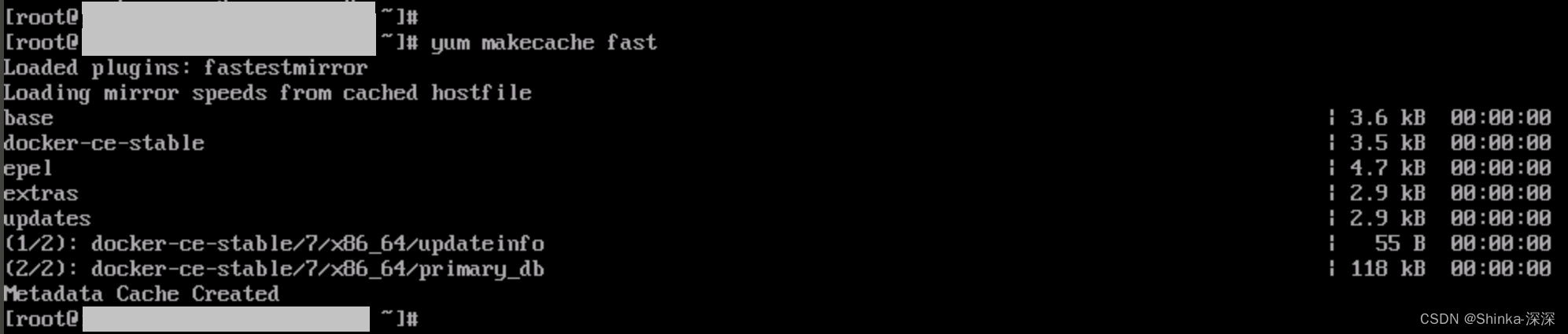
7.安装DOCKER CE
sudo yum install docker-ce docker-ce-cli containerd.io docker-buildx-plugin docker-compose-plugin
8.启动docker
sudo systemctl start docker
9.测试
ps -ef | grep docker

docker version
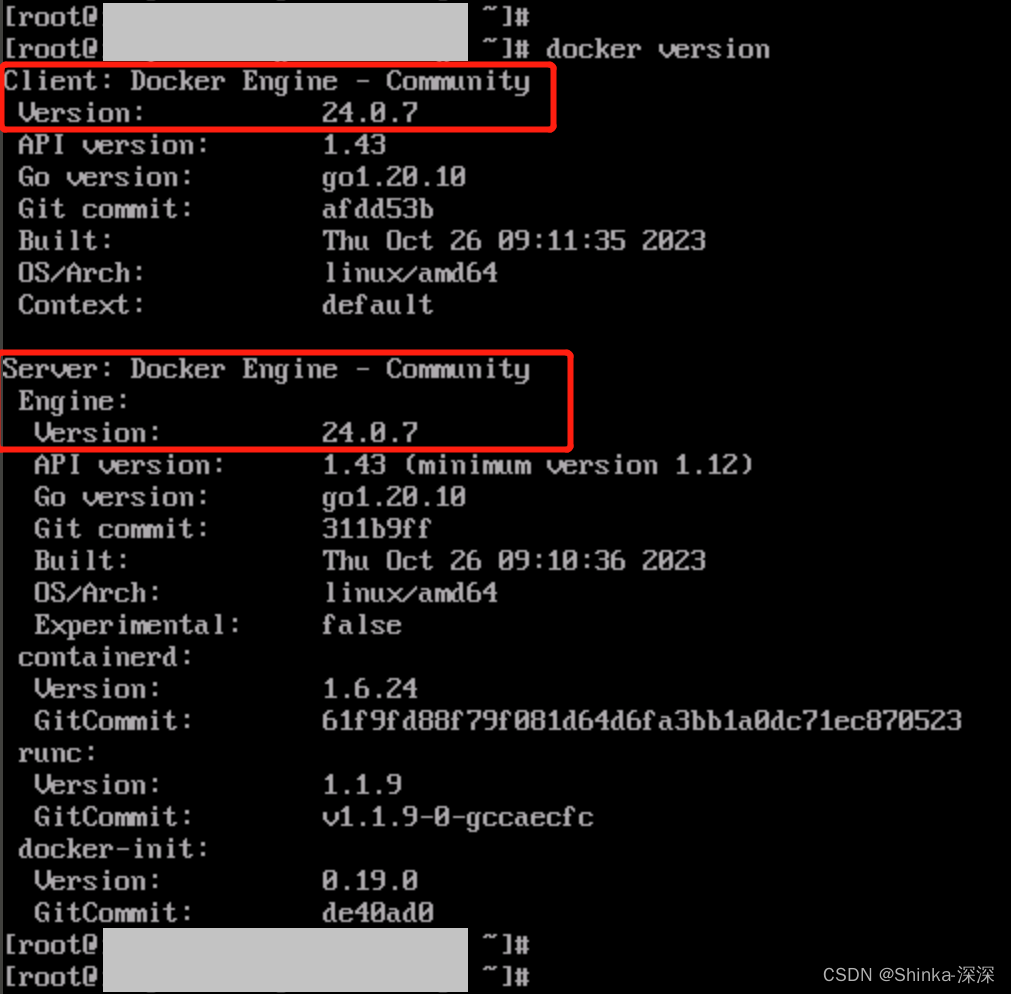
docker run hello-world
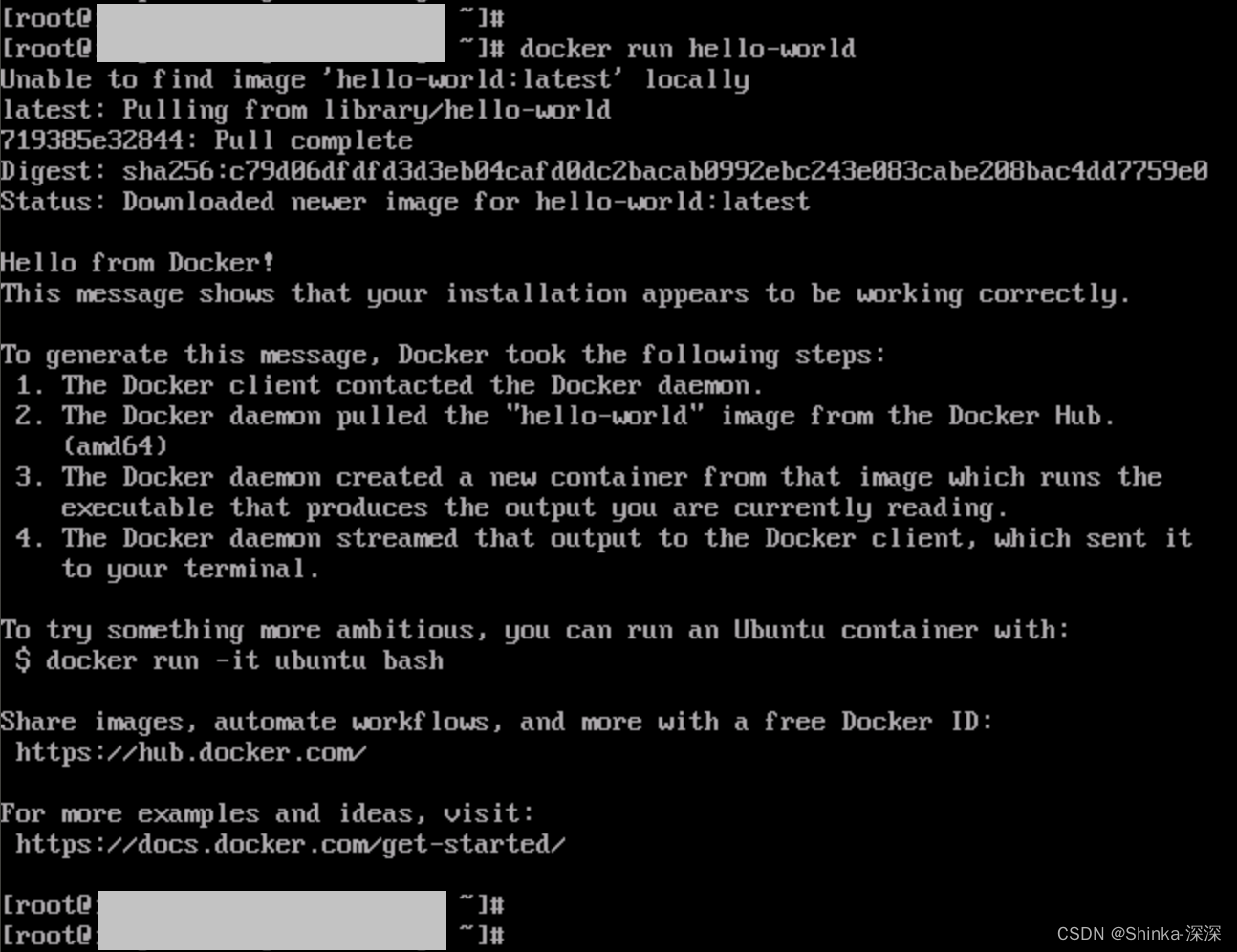
docker进程要执行一个镜像,
如果本地有 则直接转化成容器实例运行;
若本地没有 则从远程库拉到本地 再转化成容器实例运行。
10.卸载
sudo systemctl stop docker
sudo yum remove docker-ce docker-ce-cli containerd.io docker-buildx-plugin docker-compose-plugin docker-ce-rootless-extras
sudo rm -rf /var/lib/docker
sudo rm -rf /var/lib/containerd
阿里云镜像加速
https://promotion.aliyun.com/ntms/act/kubernetes.html
1.注册一个属于自己的阿里云账户(可复用淘宝账号)
2.获得加速器地址连接:【控制台/容器镜像服务/实例列表】创建个人版实例后,在【控制台/容器镜像服务/镜像工具/镜像加速器】查看自己的加速器地址
3.粘贴脚本直接执行
4.重启服务器
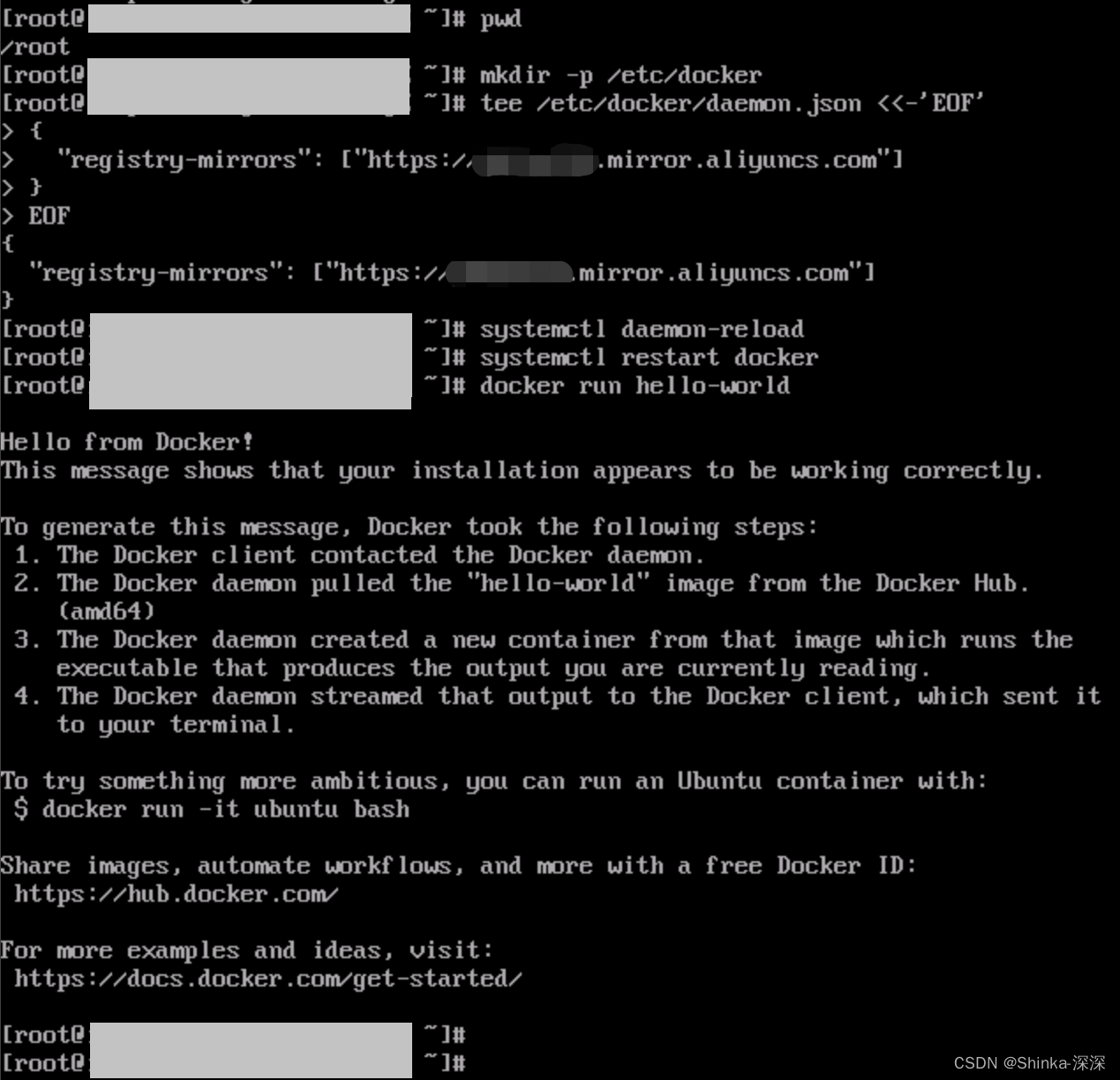
3.Docker命令
帮助启动类命令
systemctl start docker # 启动docker
systemctl stop docker # 停止docker
systemctl restart docker # 重启docker
systemctl status docker # 查看docker状态
systemctl enable docker # 开机启动
docker info # 查看docker概要信息
docker --help # 查看docker总体帮助文档
docker 具体命令 --help # 查看docker命令帮助文档
man docker-具体命令 # 帮助文档
镜像命令
docker images # 列出本地主机上的镜像。OPTIONS说明:-a 列出本地所有的镜像(含历史映像层) -q 只显示镜像ID。
docker search [OPTIONS] 某个xxx镜像名字
docker pull 某个xxx镜像名字
docker system df # 查看镜像/容器/数据卷所占的空间
docker rmi 某个xxx镜像名字ID # -f参数 是强制删除
docker images
显示的表头说明
REPOSITORY:镜像的仓库源
TAG:镜像的标签版本号
IMAGE ID:镜像ID
CREATED:镜像创建时间
SIZE:镜像大小
同一仓库源可以有多个TAG版本,代表这个仓库源的不同个版本,我们使用REPOSITORY:TAG来定义不同的镜像。
若不指定一个镜像的版本标签,例如你只使用ubuntu,docker将默认使用ubuntu:latest 镜像
docker search [OPTIONS] 镜像名字
| NAME | 镜像名称 |
|---|---|
| DESCRIPTION | 镜像说明 |
| STARS | 点赞数量 |
| OFFICIAL | 是否是官方的 |
| AUTOMATED | 是否是自动构建的 |
使用limit指定只列出N个镜像,默认是25个docker search --limit 5 redis
docker pull 镜像名字[:TAG]
下载镜像。
docker pull 镜像名字[:TAG]是指定版本,若下载不到则报错。
docker pull 镜像名字等价于docker pull 镜像名字:latest,是下载最新版。
docker system df
查看镜像/容器/数据卷所占的空间
查看Linux硬盘空间df -h
docker rmi 镜像名字ID
删除镜像。
删除单个docker rmi -f 镜像名字或ID
删除多个docker rmi -f 镜像名1:TAG 镜像名2:TAG
删除全部docker rmi -f $(docker images -qa)
docker save和docker load
# 将镜像保存成压缩包
docker save -o abc.tar guignginx:v1.8
# 别的机器加载这个镜像
docker load -i abc.tar
虚悬镜像
仓库名、标签都是<none>的镜像,俗称虚悬镜像dangling image

容器命令
有镜像才能创建容器
有镜像才能创建容器,这是根本前提(下载一个centos或者ubuntu镜像演示)
docker pull ubuntu
docker images
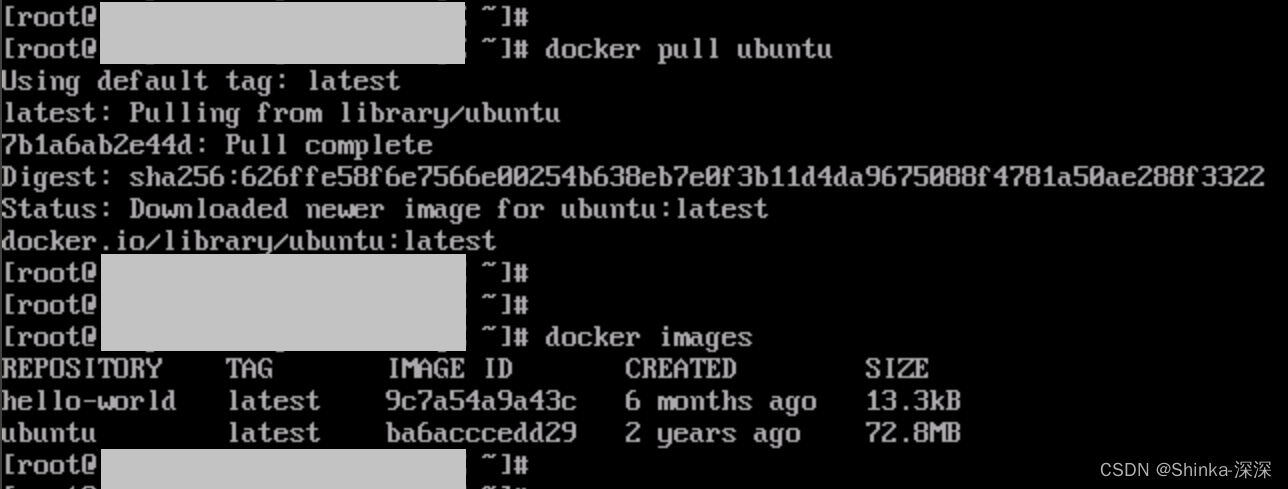
docker run
docker run [OPTIONS] IMAGE [COMMAND] [ARG...]
新建 + 启动容器
OPTIONS说明(常用):有些是一个减号,有些是两个减号
–name=“容器新名字” 为容器指定一个名称;
-d 后台运行容器并返回容器ID,也即启动守护式容器(后台运行);
-i 以交互模式运行容器,通常与-t同时使用;
-t 为容器重新分配一个伪输入终端,通常与-i同时使用;
也即启动交互式容器(前台有伪终端,等待交互);
-P 随机端口映射,大写P
-p 指定端口映射,小写p
启动交互式容器(前台命令行)
docker run -it ubuntu /bin/bash
# 可以写/bin/bash 也可以写bash
docker run -it --name=myubuntu01 ubuntu bash
要退出终端,直接输入exit
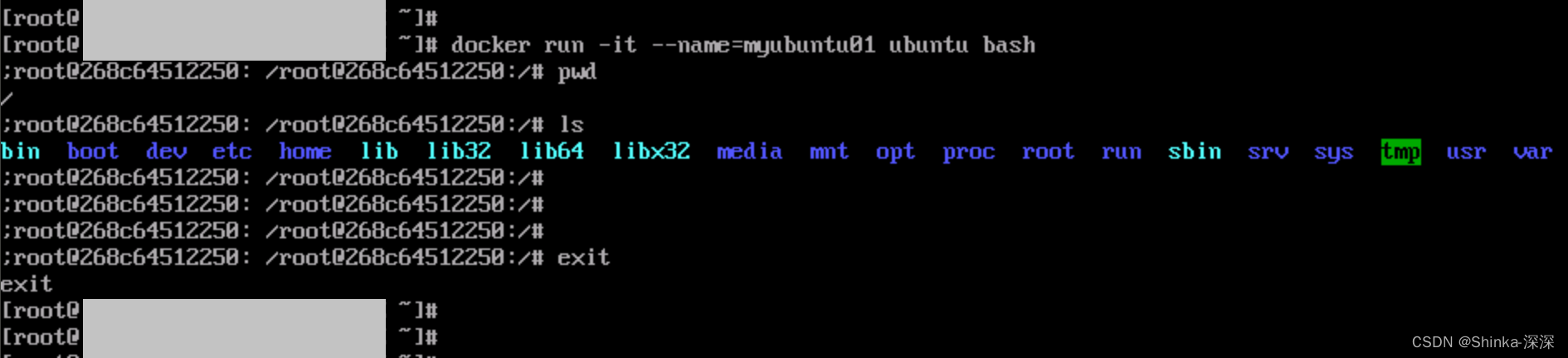
docker ps
docker ps [OPTIONS]
列出当前所有正在运行的容器
[OPTIONS]说明(常用)
-a 列出当前所有正在运行的容器+历史上运行过的
-l 显示最近创建的容器。
-n 显示最近n个创建的容器。docker ps -n 2
-q 静默模式,只显示容器编号。
退出容器
exit run进去容器,exit退出,容器停止
ctrl+p+q run进去容器,ctrl+p+q退出,容器不停止
启动/重启/停止/强制停止容器
docker start 容器ID或者容器名 # 启动已停止运行的容器
docker restart 容器ID或者容器名 # 重启容器
docker stop 容器ID或者容器名 # 停止容器
docker kill 容器ID或者容器名 # 强制停止容器
删除已停止的容器
docker rm 容器ID或者容器名
docker rm -f 容器ID或者容器名 # 强制删除,不管容器是否正在运行
docker rmi xxx是删镜像,docker rm xxx是删容器。
# 一次性删除多个容器实例 两种写法
docker rm -f $(docker ps -a -q)
docker ps -a -q | xargs docker rm
重要
下载一个Redis6.0.8镜像演示
启动守护式容器(后台服务器)
在大部分的场景下,我们希望docker的服务是在后台运行的,可以用-d指定容器的后台运行模式。
docker run -d 容器名
#使用镜像ubuntu:latest以后台模式启动一个容器
docker run -d ubuntu【问题】
docker ps -a进行查看时会发现容器已经退出
【重要】Docker容器后台运行,就必须有一个前台进程。容器运行的命令,若不是那些一直挂起的命令(比如运行top,tail),就是会自动退出的。 这个是docker的机制问题,比如你的web容器,我们以nginx为例,正常情况下,配置启动服务只需启动响应的service即可。例如`service nginx start`。 但这样做,nginx为后台进程模式运行,就导致docker前台没有运行的应用,这样的容器后台启动后,会立即自杀因为它觉得它没事可做了。 所以,最佳的解决方案是,将要运行的程序以前台进程的形式运行,常见就是命令行模式,表示我还有交互操作,别中断。
redis前后台启动具体示例
前台交互式启动:docker run -it redis:6.0.8,但是对于Redis不要用这个前台交互式启动,关了终端(不是ctrl+p+q的方式退出的)后容器也不运行了。
后台守护式启动:docker run -d redis:6.0.8,再执行docker ps能看到运行中的Redis容器实例。Redis容器启动后会在后台运行Redis服务器进程,该进程会持续监听网络请求并提供服务,是一个持久运行的服务进程,所以不会像Ubuntu那样退出,容器会一直运行。
docker logs 容器ID
查看容器日志
docker top 容器ID
查看容器内运行的进程
docker inspect 容器ID
查看容器内部细节
docker exec -it 容器ID bashShell
进入正在运行的容器并以命令行交互
docker run -it ubuntu /bin/bash
ctrl+p+q退出
docker ps # 此时ubuntu容器仍在运行中
docker exec -it 容器ID /bin/bash # 重新进入ubuntu容器的终端
docker attach 容器ID # 也可以用这种方式重新进入
# 换成拿Redis试验
docker exec -it Redis容器ID /bin/bash
docker exec -it Redis容器ID redis-cli
exec 和 attach 两种用法的区别
exec是在容器中打开新的终端,并且可以启动新的进程。用exit退出时,不会导致容器的停止。
attach直接进入容器启动命令的终端,不会启动新的进程。用exit退出时,会导致容器的停止。
推荐使用docker exec命令,因为退出容器终端,不会导致容器的停止。
一般用-d后台启动的程序,再用exec进入对应的容器实例
docker cp 拷贝文件
# 从容器内拷贝文件到主机上
docker cp 容器ID:容器内路径 主机路径
# 从主机拷贝文件到容器里
docker cp 主机路径 容器ID:容器内路径
导入和导出容器
export 导出容器的内容流作为一个tar归档文件[对应import命令]
import 从tar包中的内容创建一个新的文件系统再导入为镜像[对应export]
docker export 容器ID > 文件名.tar
cat 文件名.tar | docker import - 镜像用户/镜像名:镜像版本号
总结
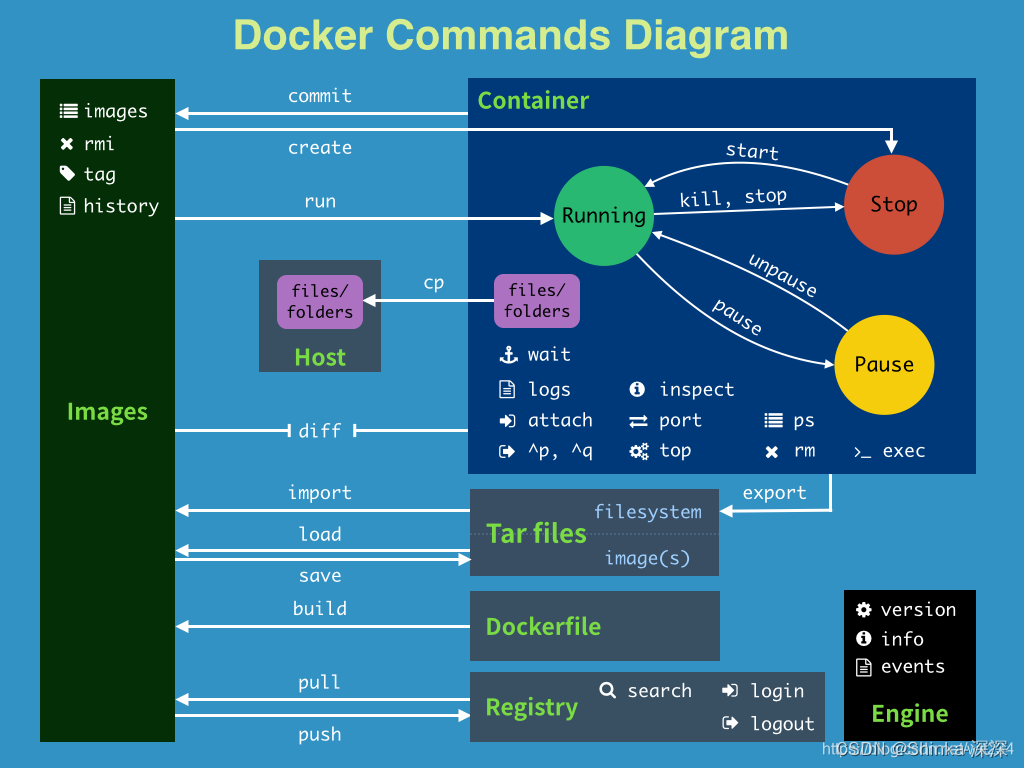
attachAttach to a running container #当前 shell 下attach连接指定运行镜像
buildBuild an image from a Dockerfile #通过 Dockerfile 定制镜像
commitCreate a new image from a container changes #提交当前容器为新的镜像
cpCopy files/folders from the containers filesystem to the host path #从容器中拷贝指定文件或者目录到宿主机中
createCreate a new container #创建一个新的容器,同run,但不启动容器
diffInspect changes on a container’s filesystem #查看docker容器变化
eventsGet real time events from the server #从 docker服务获取容器实时事件
execRun a command in an existing container #在已存在的容器上运行命令
exportStream the contents of a container as a tar archive #导出容器的内容流作为一个tar归档文件[对应 import]
historyShow the history of an image #展示一个镜像形成历史
imagesList images #列出系统当前镜像
importCreate a new filesystem image from the contents of a tarball #从tar包中的内容创建一个新的文件系统映像[对应export]
infoDisplay system-wide information #显示系统相关信息
inspectReturn low-level information on a container #查看容器详细信息
killKill a running container #kill 指定 docker 容器
loadLoad an image from a tar archive #从一个tar包中加载一个镜像[对应save]
loginRegister or Login to the docker registry server #注册或者登陆一个docker 源服务器
logoutLog out from a Docker registry server #从当前Docker registry 退出
logsFetch the logs of a container #输出当前容器日志信息
portLookup the public-facing port which is NAT-ed to PRIVATE_PORT #查看映射端口对应的容器内部源端口
pausePause all processes within a container #暂停容器
psList containers #列出容器列表
pullPull an image or a repository from the docker registry server #从docker镜像源服务器拉取指定镜像或者库镜像
pushPush an image or a repository to the docker registry server #推送指定镜像或者库镜像至docker源服务器
restartRestart a running container #重启运行的容器
rmRemove one or more containers #移除一个或者多个容器
rmiRemove one or more images #移除一个或多个镜像[无容器使用该镜像才可删除,否则需删除相关容器才可继续或f强制删除]
runRun a command in a new container #创建一个新的容器并运行一个命令
saveSave an image to a tar archive #保存一个镜像为一个tar包[对应load]
searchSearch for an image on the Docker Hub #在docker hub中搜索镜像
startStart a stopped containers #启动容器
stopStop a running containers #停止容器
tagTag an image into a repository #给源中镜像打标签
topLookup the running processes of a container #查看容器中运行的进程信息
unpauseUnpause a paused container #取消暂停容器
versionShow the docker version information #查看 docker版本号
waitBlock until a container stops,then print its exit code #截取容器停止时的退出状态值
4.Docker镜像
镜像是一种轻量级、可执行的独立软件包,它包含运行某个软件所需的所有内容,我们把应用程序和配置依赖打包好形成一个可交付的运行环境(包括代码、运行时需要的库、环境变量和配置文件等),这个打包好的运行环境就是image镜像文件。
只有通过这个镜像文件才能生成Docker容器实例(类似Java中new出来一个对象)。
分层的镜像
像是一层一层地下载

Docker中的镜像分层,支持通过扩展现有镜像创建新的镜像。类似Java继承于一个Base基础类,自己再按需扩展。
新镜像是从base镜像一层一层叠加生成的。每安装一个软件,就在现有镜像的基础上增加一层。

UnionFS(联合文件系统)
UnionFS(联合文件系统):Union文件系统(UnionFS)是一种分层、轻量级并且高性能的文件系统,它支持对文件系统的修改作为一次提交来一层层的叠加,同时可以将不同目录挂载到同一个虚拟文件系统下(unite several directories into a single virtual
filesystem)。Union文件系统是Docker镜像的基础。镜像可以通过分层来进行继承,基于基础镜像(没有父镜像),可以制作各种具体的应用镜像。
特性:一次同时加载多个文件系统,但从外面看起来,只能看到一个文件系统,联合加载会把各层文件系统叠加起来,这样最终的文件系统会包含所有底层的文件和目录。
Docker镜像加载原理
docker的镜像实际上由一层一层的文件系统组成,这种层级的文件系统UnionFS。
bootfs(boot file system)主要包含bootloader和kernel,bootloader主要是引导加载kernel,Linux刚启动时会加载bootfs文件系统,在Docker镜像的最底层是引导文件系统bootfs。这一层与我们典型的Linux/Unix系统是一样的,包含boot加载器和内核。当boot加载完成之后整个内核就都在内存中了,此时内存的使用权已由bootfs转交给内核,此时系统也会卸载bootfs。
rootfs(root file system),在bootfs之上。包含的就是典型Linux系统中的/dev,/proc,/bin,/etc等标准目录和文件。rootfs就是各种不同的操作系统发行版,比如Ubuntu,Centos等等。

对于一个精简的OS,rootfs可以很小,只需要包括最基本的命令、工具和程序库就可以了,因为底层直接用Host的kernel,自己只需要提供rootfs就行了。由此可见对于不同的linux发行版,bootfs基本是一致的,rootfs会有差别,因此不同的发行版可以公用
bootfs。
Docker镜像采用分层结构的原因
镜像分层最大的一个好处就是共享资源,方便复制迁移,就是为了复用。
比如说有多个镜像都从相同的base镜像构建而来,那么Docker Host只需在磁盘上保存一份base镜像;
同时内存中也只需加载一份base镜像,就可以为所有容器服务了。而且镜像的每一层都可以被共享。
重点理解
Docker镜像层都是只读的,容器层是可写的。
当容器启动时,一个新的可写层被加载到镜像的顶部。这一层通常被称作“容器层”,“容器层”之下的都叫“镜像层”。
所有对容器的改动,无论添加、删除还是修改文件都只会发生在容器层中。只有容器层是可写的,容器层下面的所有镜像层都是只读的。

Docker镜像commit操作案例
docker commit 提交容器副本使之成为一个新的镜像
# 命令
docker commit -m="提交的描述信息" -a="作者" 容器ID 要创建的目标镜像名:[标签名]
案例演示ubuntu安装vim
1.从Hub上下载ubuntu镜像到本地并成功运行
2.原始的默认Ubuntu镜像是不带着vim命令的
3.外网连通的情况下,安装vim# 先更新包管理工具 apt-get update # 然后安装需要的vim apt-get -y install vim4.安装完成后,commit我们自己的新镜像
docker commit -m="add vim cmd" -a="Shinka" 5fa45c3687b7 test/myubuntu:1.15.启动我们的新镜像并和原来的对比
docker run -it 镜像ID /bin/bash
5.本地镜像发布到阿里云
本地镜像发布到阿里云流程

镜像的生成方法
有两种
1.docker commit。基于当前容器创建一个新的镜像,新功能增强。docker commit [OPTIONS]容器ID[REPOSITORY[:TAG]]
2.Dockerfile手工编写。后面的DockerFile章节
将本地镜像推送到阿里云
本地镜像素材原型
阿里云开发者平台创建仓库镜像:控制台 - 容器镜像服务 - 个人实例 - 命名空间 - 镜像仓库名称 - 进入管理界面获得脚本
将镜像推送到阿里云:个人实例 - 镜像仓库 - 管理,可看到具体的命令
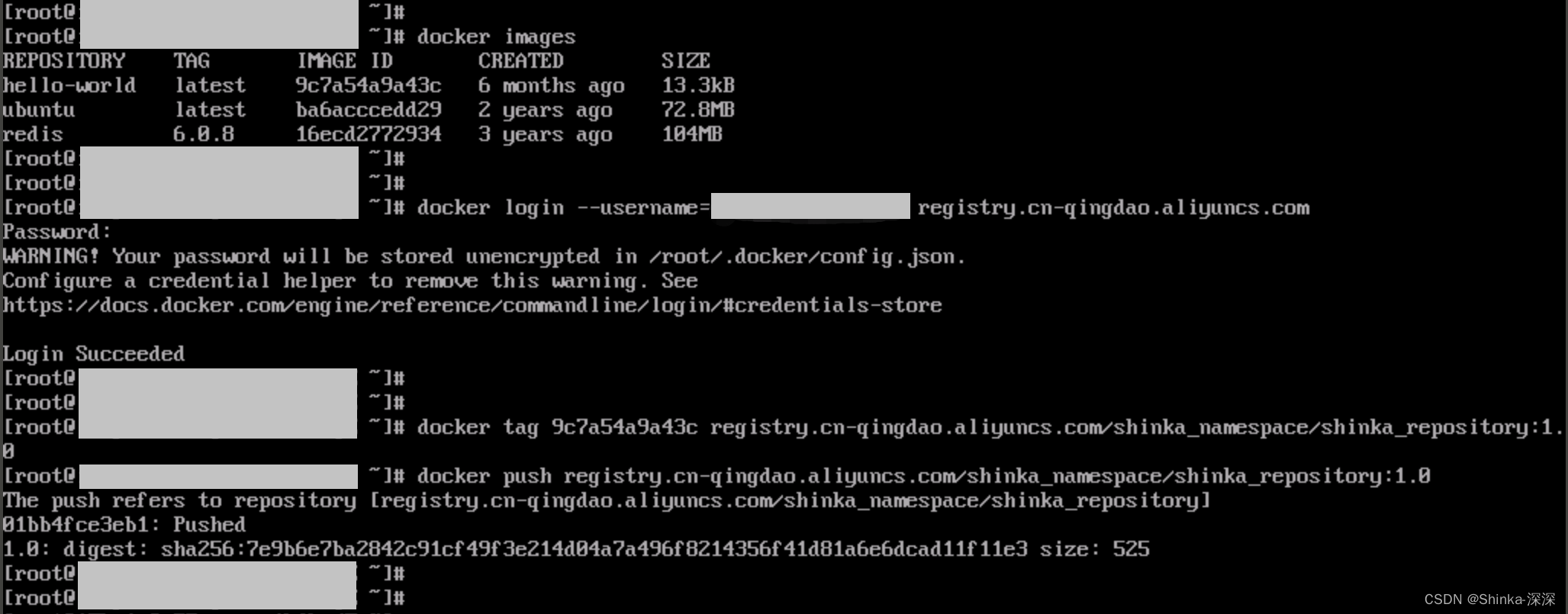
将阿里云上的镜像下载到本地
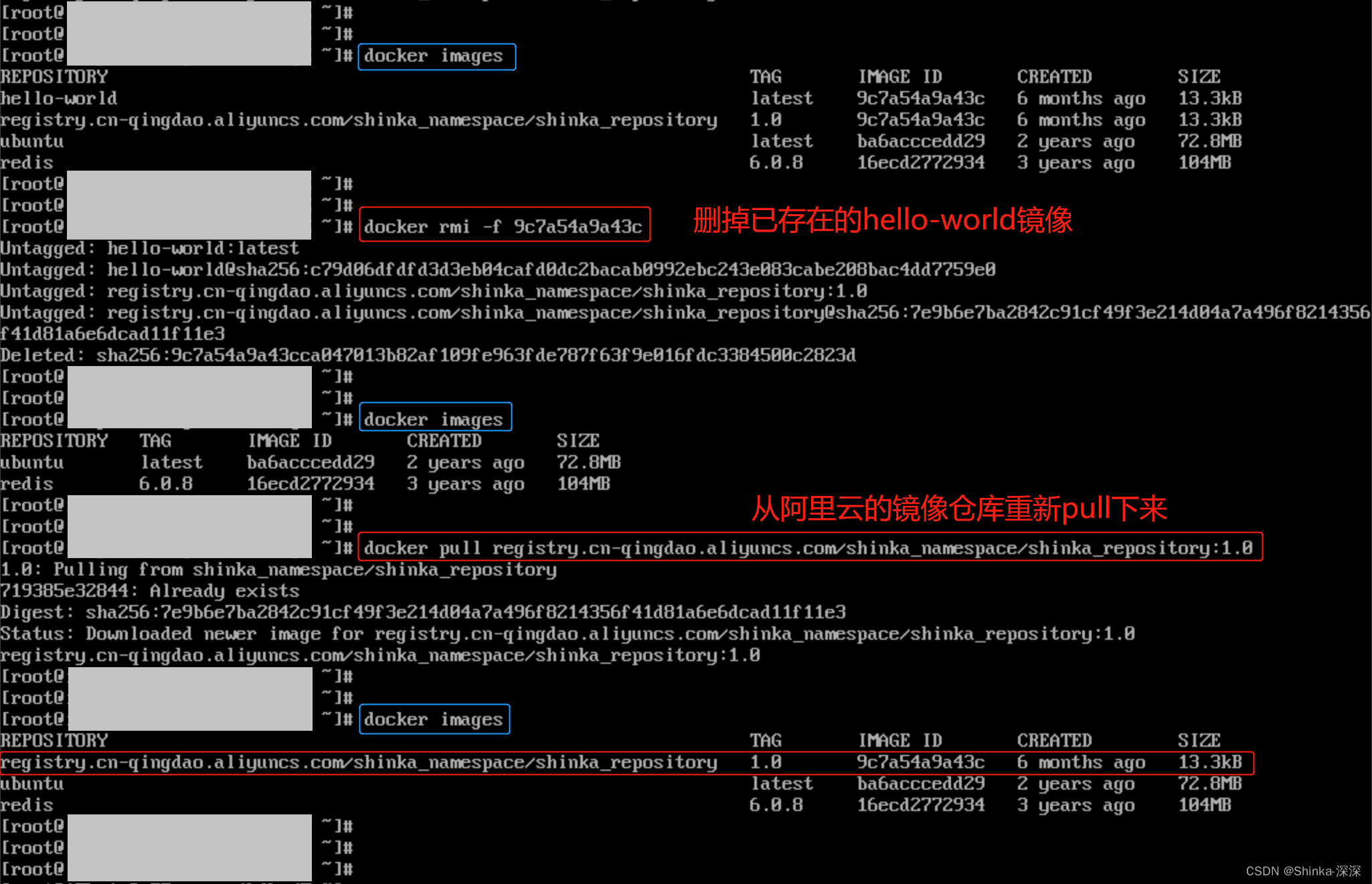
6.本地镜像发布到私有库
Docker Registry
官方Docker Hub地址:https://hub.docker.com/,中国大陆访问太慢了目准备被阿里云取代的趋势,不太主流。
Dockerhub、阿里云这样的公共镜像仓库可能不太方便,涉及机密的公司不可能提供镜像给公网,所以需要创建一个本地私人仓库供给团队使用,基于公司内部项目构建镜像。
Docker Registry是官方提供的工具,可以用于构建私有镜像仓库
6.1 下载镜像Docker Registry
docker pull registry
6.2 运行私有库Registry,相当于本地有个私有Docker hub
默认情况,仓库被创建在容器的/var/lib/registry目录下,建议自行用容器卷映射,方便于宿主机联调
docker run -d -p 5000:5000 -v /shinka/myregistry/:/tmp/registry --privileged=true registry

6.3 案例演示创建一个新镜像,ubuntu安装ifconfig命令
从Hub上下载ubuntu镜像到本地并成功运行docker run -it ubuntu /bin/bash
原始的Ubuntu镜像是不带着ifconfig命令的
外网连通的情况下,安装ifconfig命令并测试通过apt-get install net-tools
安装完成后,commit我们自己的新镜像docker commit -m="add ifconfig cmd" -a="Shinka" 5fa45c3687b7 test/myubuntu:1.2
启动我们的新镜像并和原来的对比
6.4 curl验证私服库上有什么镜像
curl -XGET http://ip:5000/v2/_catalog
可以看到,目前私服库没有任何镜像上传过

6.5 将新镜像zzyyubuntu:1.2修改符合私服规范的Tag
按照公式docker tag 镜像:Tag Host:Port/Repository:Tag
Host是自己host主机IP地址
使用命令docker tag将zzyyubuntu:1.2这个镜像修改为ip:5000/zzyyubuntu:1.2
docker tag zzyyubuntu:1.2 ip:5000/zzyyubuntu:1.2
docker tag hello-world:latest ip:5000/my-hello-world:1.2
6.6 修改配置文件使之支持http
Docker的私服库做了安全加固,默认不允许http方式推送镜像,可以修改配置项取消该限制
vim /etc/docker/daemon.json
{
"reqistry-mirrors": ["https://xxxxxxxx.mirror.aliyuncs.com"],
"insecure-registries": ["ip:5000"]
}
reqistry-mirrors是前面配置过的阿里云的加速器,
insecure-registries是安全注册,表示所配置的ip:port是安全的。
该配置是json格式的,逗号不要漏掉。
若不生效,建议重启Docker,重启Docker后registry私库容器也要再启动一下
systemctl restart docker
systemctl status docker
docker start 私库容器ID # 使用6.2的命令重新启动一个私库容器也可以
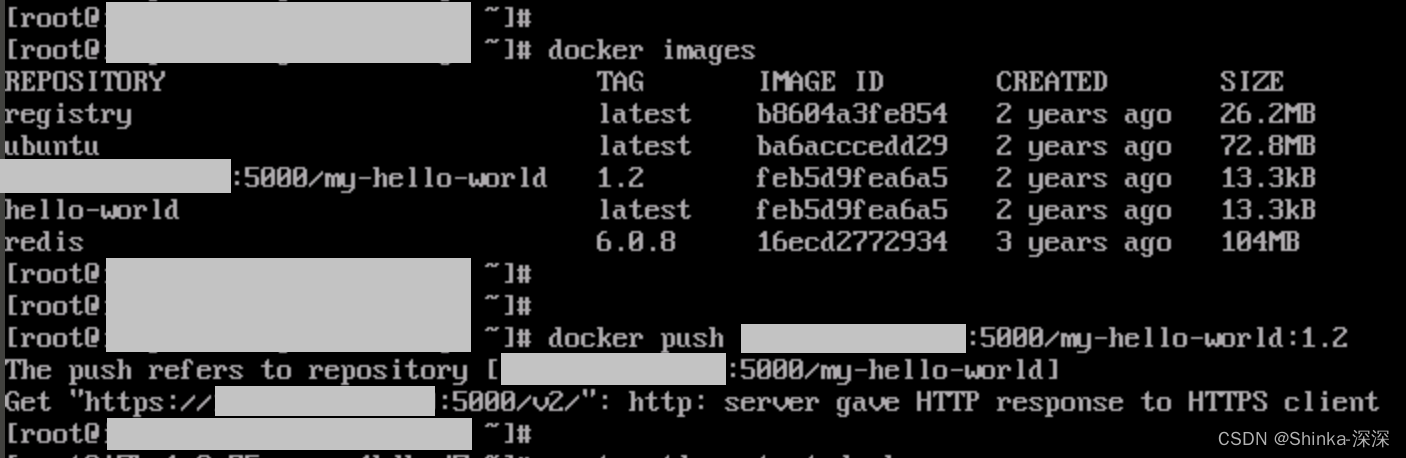
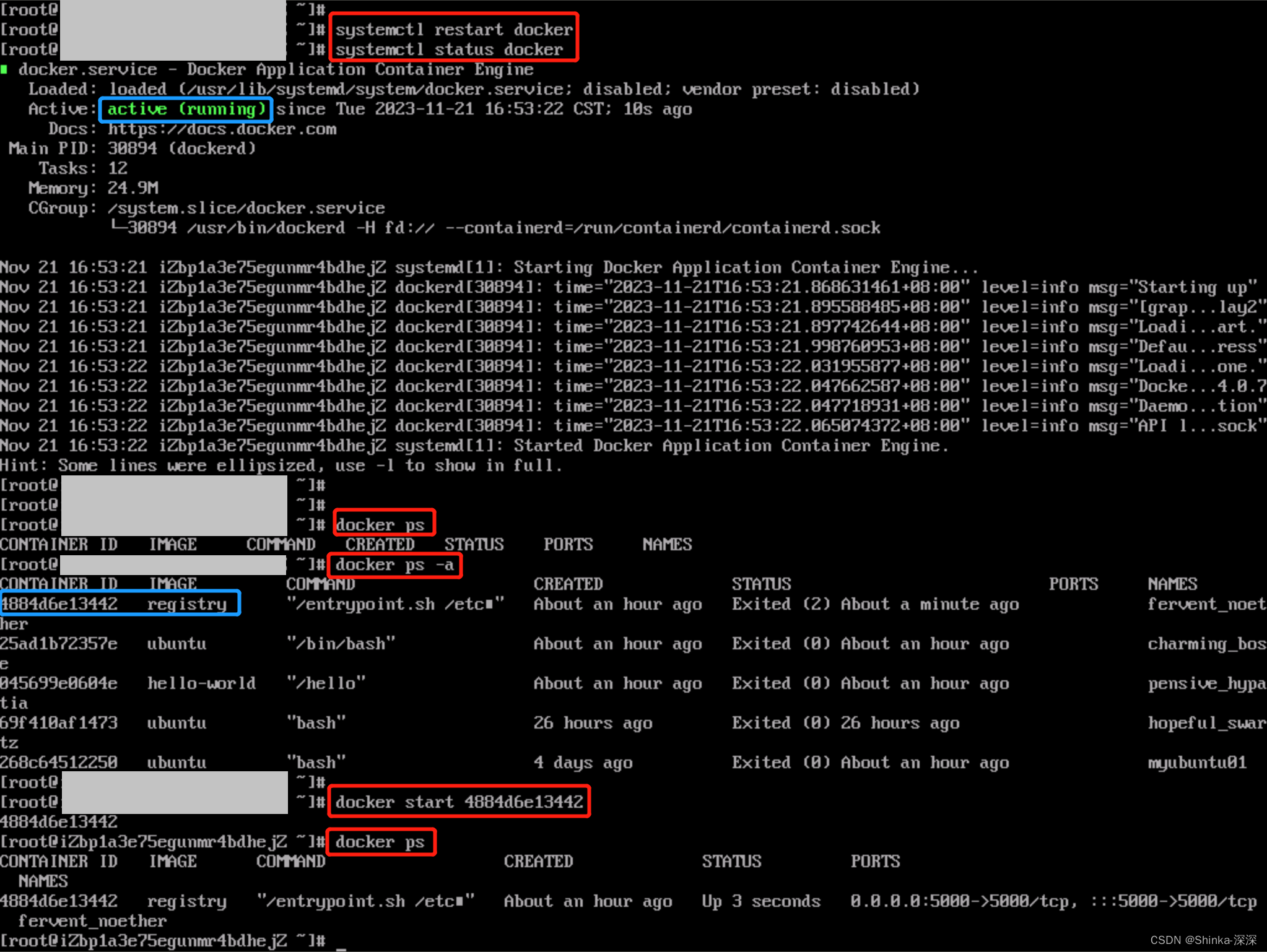
6.7 push推送到私服库
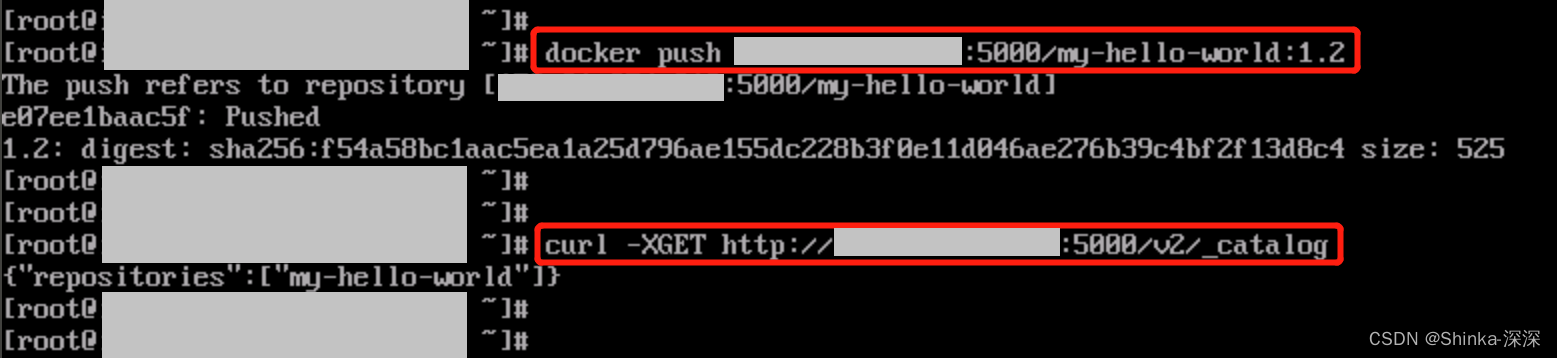
6.8 curl验证私服库上有什么镜像2
6.9 pull到本地并运行
docker pull ip:5000/my-hello-world:1.2
7.Docker容器数据卷
坑:容器卷记得加入--privileged=true
Docker挂载主机目录访问如果出现cannot open directory.:Permission denied
解决办法:在挂载目录后多加一个--privileged=true参数即可。如果是CentOS7安全模块会比之前系统版本加强,不安全的会先禁止,所以目录挂载的情况被默认为不安全的行为,
在SELinux里面挂载目录被禁止了,如果要开启,一般使用--privileged=true命令,扩大容器的权限解决挂载目录没有权限的问题,也即:使用该参数,container内的root拥有真正的root权限,否则,container内的root只是外部的一个普通用户权限。
前面【6.2 运行私有库Registry】的参数v
docker run -d -p 5000:5000 -v /shinka/myregistry/:/tmp/registry --privileged=true registry
-d 后台运行该容器实例
-p 端口映射 宿主机:容器内
-v volumes添加自定义的容器卷 宿主机绝对路径:容器内路径
默认情况,仓库被创建在容器的/var/lib/registry目录下,建议自行用容器卷映射,方便于宿主机联调(应该挂载容器的/var/lib/registry目录才能将私库映射到宿主机来)
是什么
卷就是目录或文件,存在于一个或多个容器中,由docker挂载到容器,但不属于联合文件系统,因此能够绕过Union File System提供一些用于持续存储或共享数据的特性:
卷的设计目的就是数据的持久化,完全独立于容器的生存周期,因此Docker不会在容器删除时删除其挂载的数据卷
一句话:有点类似Redis里面的rdb和aof文件
将docker容器内的数据保存进宿主机的磁盘中
运行一个带有容器卷存储功能的容器实例:
docker run -it --privileged=true -v /宿主机绝对路径:/容器内路径 镜像名
能干嘛
将运用与运行的环境打包镜像,run后形成容器实例运行,但是我们对数据的要求希望是持久化的。
Docker容器产生的数据,如果不备份,那么当容器实例删除后,容器内的数据自然也就没有了。
为了能保存数据在docker中,我们使用卷。
特点:
-
数据卷可在容器之间共享或重用数据
-
卷中的更改可以直接实时生效
-
数据卷中的更改不会包含在镜像的更新中
-
数据卷的生命周期一直持续到没有容器使用它为止
数据卷案例
宿主vs容器之间映射添加容器卷
【/宿主机绝对路径】若不存在,会自动创建。【-v】可以挂载多个路径
# 模板
docker run -it --privileged=true -v /宿主机绝对路径:/容器内路径 镜像名
# 示例
docker run -it --name u1 --privileged=true -v /tmp/myHostData:/tmp/myDockerData ubuntu /bin/bash
查看数据卷是否挂载成功
docker inspect 容器ID # 查看容器内部细节
Mounts里显示的就是挂载信息

容器和宿主机之间数据共享
docker修改,主机同步获得:在容器内进入路径/tmp/myDockerData,并创建文件dockerin.txt,回到宿主机的/tmp/myHostData,发现也有dockerin.txt文件,修改文件同理。
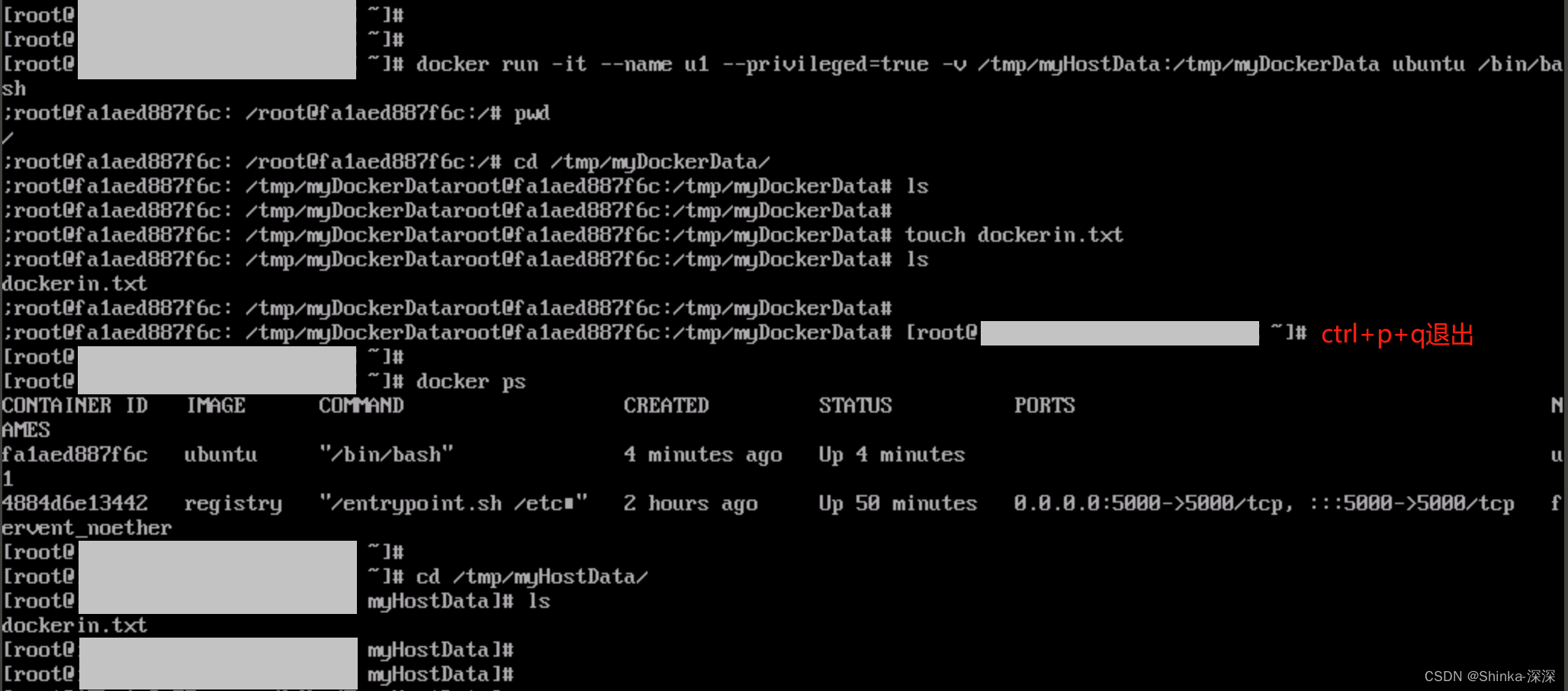
主机修改,docker同步获得:在宿主机的/tmp/myHostData路径下添加hostin.txt文件,容器内的路径/tmp/myDockerData也会有该文件的,修改文件同理。
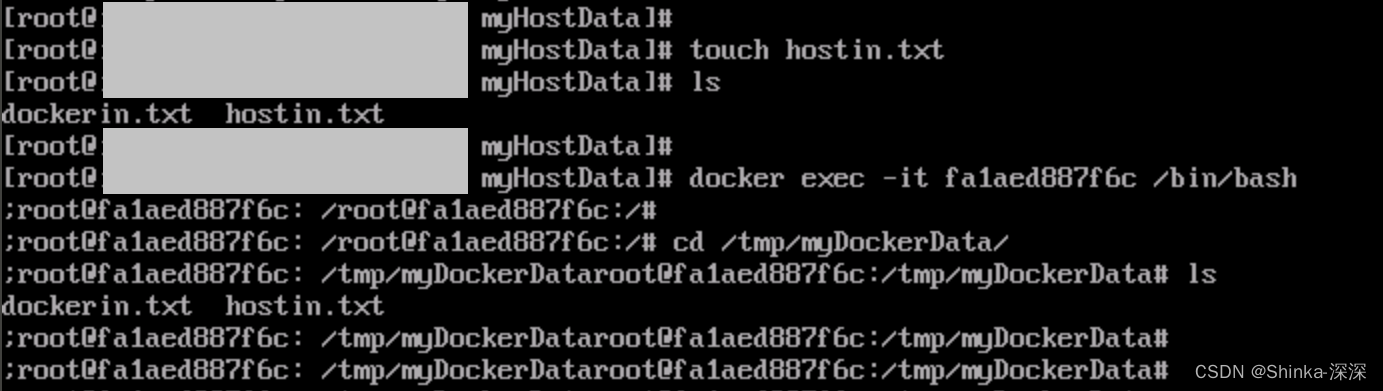
docker容器stop,主机修改,docker容器重启后,数据依然会是与宿主机一样的。
读写规则映射添加说明
1.读写rw(默认)
docker run -it --privileged=true -v /宿主机绝对路径:/容器内路径:rw 镜像名
默认就是rw,同前面的案例
2.只读read only
容器实例内部被限制,只能读取不能写
docker run -it --privileged=true -v /宿主机绝对路径:/容器内路径:ro 镜像名
此时若在容器内的路径进行写操作,会报错【read-only file system】;
若宿主机写入内容,容器中可以读取到。
卷的继承和共享
容器1(前面的u1容器)完成和宿主机的映射
容器2(创建容器u2)继承容器1的卷规则
# 模板
docker run -it --privileged=true --volumes-from 父类 --name u2 ubuntu
# 示例
docker run -it --privileged=true --volumes-from u1 --name u2 ubuntu
此处u2继承u1的卷规则之后,与u1是否停止运行无关,宿主机、u1、u2都有路径下的数据。
8.Docker常规安装简介
总体步骤
搜索镜像
拉取镜像
查看镜像
启动镜像-服务端口映射
停止容器
移除容器
安装tomcat
docker hub页面上查找tomcat镜像(或者使用命令docker search tomcat)
从docker hub上拉取tomcat镜像到本地docker pull tomcat
docker images查看是否有拉取到的tomcatdocker images tomcat
使用tomcat镜像创建容器实例(也叫运行镜像)
# tomcat有常驻进程,不需要写-it参数也能持久运行
docker run -it -p 8080:8080 tomcat
# -p 小写,主机端口:docker容器端口
# -P 大写,随机分配端口
# -i 交互
# -t 终端
# -d 后台
docker run -d -p 8080:8080 --name t1 tomcat
localhost:8080访问猫首页
如果访问首页遇到404错误,解决方案:
可能没有映射端口或者没有关闭防火墙。使用docker ps看到Tomcat的端口号,在浏览器访问时请求【ip:port】
把webapps.dist目录换成webapps。
# 先成功启动tomcat,再进入容器
docker exec -it 容器ID /bin/bash
# 在 usr/local/tomcat 路径下
ls -l
# 发现有webapps和webapps.dist,删掉前者(因为是空),重命名后者
rm -r webapps
mv webapps.dist webapps
# 此时再在浏览器中访问localhost:8080就可以看到Tomcat首页了
免修改版说明
docker pull billygoo/tomcat8-jdk8
docker run -d -p 8080:8080 --name mytomcat8 billygoo/tomcat8-jdk8
安装mysql
1.docker hub页面上查找mysql镜像(或者使用命令docker search mysql)
2.从docker hub上(阿里云加速器)拉取mysql镜像到本地标签为5.7docker pull mysql:5.7
3.使用mysql5.7镜像创建容器(也叫运行镜像)
① 简单版(不要这样操作)
# 最好看下宿主机是否有MySQL已经占用了3306端口
ps -ef | grep mysql
# 使用mysql镜像
docker run -p 3306:3306 -e MYSQL_ROOT_PASSWORD=123456 -d mysql:5.7
docker ps
docker exec -it 容器ID /bin/bash
mysql -uroot -p
# 建库建表插入数据
show databases;
creat database db01;
use db01;
create table t1(id int, name varchar(20);
insert into t1 values(1, 'z3');
select * from t1;
外部Win10工具也可以连接运行在dokcer上的mysql容器实例服务
问题:插入中文数据时会报错
docker上默认字符集编码隐患
# 在docker的MySQL容器内部执行,而不是Win10的客户端工具(客户端工具有些编码默认是utf-8)
show variables like 'character%'
# 显示结果中字符编码大部分都是latin1,而不是utf-8
重点:要做数据卷,否则删除容器后MySQL中的数据就不存在了。
② 实战版
# 新建mysql容器实例
docker run -d -p 3306:3306 --privileged=true -v /zzyyuse/mysql/log:/var/log/mysql -v zzyyuse/mysql/data:/var/lib/mysql -v /zzyyuse/mysql/conf:/etc/mysql/conf.d -e MYSQL_RO0T_PASSWORD=123456 --name mysql mylsql:5.7
# 上面的命令换行显示
docker run -d -p 3306:3306 --privileged=true
-v /zzyyuse/mysql/log:/var/log/mysql
-v zzyyuse/mysql/data:/var/lib/mysql
-v /zzyyuse/mysql/conf:/etc/mysql/conf.d
-e MYSQL_RO0T_PASSWORD=123456
--name mysql
mylsql:5.7
# 新建my.cnf,通过容器卷同步给mysql容器实例
cd /zzyyuse/mysql/conf
ls -l # 目前是什么都没有
vim my.cnf
# 粘贴配置
cat my.cnf
# 重启mysql容器实例再重新进入并查看字符编码
docker restart mysql
docker exec -it mysql /bin/bash
mysql -uroot -p
show variables like 'character%'
# 再新建库新建表再插入中文测试
vim my.cnf时要粘贴的配置文件
[client]
default_character_set=utf8
[mysqld]
collation_server = utf8_general_ci
character_set_server = utf8
结论:docker安装完MySQL并run出容器后,建议先修改完字符集编码,再新建mysql库-表-插数据
假如将当前容器实例删除,再重新来一次,之前建的db01实例还有。
安装redis
以下简单操作没有数据卷
docker images redis:6.0.8
docker run -d -p 6379:6379 redis:6.0.8
docker ps
docker exec -it 容器id /bin/bash
redis-cli
> set k1 v1
> get k1 v1
docker rm -f 容器id
正确步骤:
从docker hub上(阿里云加速器)拉取redis镜像到本地标签为6.0.8,run并进入
docker pull redis:6.0.8
docker run -d -p 6379:6379 redis:6.0.8
docker exec -it 容器id /bin/bash
在Centos宿主机下新建目录/app/redis,将一个redis.conf文件模板拷贝进该目录下
mkdir -p /app/redis
cp /myredis/redis.conf /app/redis
/app/redis目录下修改redis.conf文件(修改默认出厂的原始redis.conf的配置)
# 开启redis验证 可选
requirepass 123
# 允许redis外地连接 必须注释掉
# bind 127.0.0.1
# 将daemonize yes注释掉,或者设置为daemonize no,因为该配置和docker run中-d参数冲突,会导致容器一直启动失败
daemonize no
# 开启redis数据持久化 可选
appendonly yes
使用redis6.0.8镜像创建容器(也叫运行镜像)
# 命令提醒:容器卷记得加入`--privileged=true`
docker run -p 6379:6379 --name myr3 --privileged=true -v /app/redis/redis.conf:/etc/redis/redis.conf -v /app/redis/data:/data -d redis:6.0.8 redis-server /etc/redis/redis.conf
# 换行显示后
docker run -p 6379:6379 --name myr3 --privileged=true \
-v /app/redis/redis.conf:/etc/redis/redis.conf \
-v /app/redis/data:/data \
-d redis:6.0.8 redis-server /etc/redis/redis.conf
# 闪退解决方法:把启动redis命令中的redis-server替换成绝对路径即可
证明docker启动使用了我们自己指定的配置文件
修改前,配置文件数据库默认是16个,在redis-cli中执行
select 15,能成功切换到15号库。修改宿主机/app/redis路径下的配置文件(记得重启),将
databases 15改为databases 10,宿主机的修改会同步给docker容器里的配置。docker restart myr3
docker exec -it myr3 /bin/bash
docker ps
测试redis-cli连接,select 15会报错